テキストマークアップの置換
テキストの置換ツールを使用すると、削除するテキストをマークし、単一の注釈を使用して別のテキストに置き換えることができます。
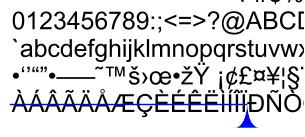
テキスト置換マークアップの作成
- テキスト置換ツールを選択するには、
 ツールバーのまたはショートカットキーCtrl + Alt + Z(⌘)を使用します+ Alt + Z(Macの場合)
ツールバーのまたはショートカットキーCtrl + Alt + Z(⌘)を使用します+ Alt + Z(Macの場合) - マークアップしたいテキスト上でマウスをクリックしてドラッグします
- 長方形のテキストを選択するには、Ctrl(macOSの場合は⌘)を押しながらマウスをドラッグします。カーソルが
 別の選択モードがアクティブであることを示します。
別の選択モードがアクティブであることを示します。
- 長方形のテキストを選択するには、Ctrl(macOSの場合は⌘)を押しながらマウスをドラッグします。カーソルが
- 終了するには、マウスを放すと、選択した領域内のすべてのテキストが影響を受けます。
- 私プロパティ ダイアログで注釈の色を選択し、コンテンツ領域にコメントを追加して、[保存] ボタンをクリックします。
注釈プロパティ
テキストの置換プロパティにアクセスするには、プロパティタブツールバーの をクリックするか、注釈を右クリック(Mac:Ctrl + クリック)してマウスメニューのプロパティを選択するか、編集ボタンをクリックします。![]() にミニツールバーテキストの置換マークアップには、次のプロパティ設定が含まれています。
にミニツールバーテキストの置換マークアップには、次のプロパティ設定が含まれています。
外観
マークアップタイプ- 選択したテキストのテキストマークアップの種類を変更できます
透明性- テキストマークアップの透明度を設定します
色 - テキストマークアップの色を設定できます
メモ / コメント- マウスをホバーすると表示されるテキストマークアップにメモを追加できます
デフォルトとして保存- チェックすると、選択した外観設定が今後の新しいテキスト置換マークアップのデフォルトになります。
ロックされています- チェックすると、注釈の移動やサイズ変更、外観プロパティの編集、注釈の削除ができなくなります。
一般的な
著者- 著者を編集できます
主題- 件名を編集できます
層- ドキュメントにレイヤーが含まれている場合にのみ使用できます。注釈が属するレイヤーを設定します。詳細については、レイヤーにコメントを割り当てる
ステータス履歴
このタブには、著者、ステータス、タイムスタンプなどの注釈のレビューステータスが表示され、変更されます。詳細については、注釈のステータスまたはチェックマークの設定